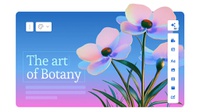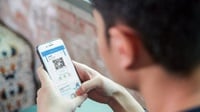tirto.id - Mengganti password wifi adalah langkah penting untuk menjaga keamanan jaringan internet di rumah atau kantor. Password yang kuat dan unik dapat mencegah akses tidak sah dan melindungi data pribadi dari ancaman.
Mulai dari HP yang selalu ada di genggaman tangan hingga TV yang terhubung ke internet, semua perangkat bisa diamankan dengan langkah-langkah yang tepat. Namun, setiap perangkat memiliki langkah-langkah yang berbeda untuk mengubah password wifi.
Oleh karena itu, Anda perlu memahami langkah demi langkah cara ganti password wifi agar dapat melakukannya sendiri tanpa kesulitan. Artikel ini akan membahas cara ganti nama dan password wifi dengan berbagai perangkat seperti HP, router, laptop, hingga TV.
Cara Ganti Password Wifi
Mengganti password wifi secara berkala dapat membantu mencegah akses tidak sah ke jaringan wifi dan melindungi data pribadi yang terhubung ke jaringan tersebut.
Pasalnya, mengubah password secara rutin dapat mengurangi risiko akses ilegal atau penyusupan ke jaringan wifi. Adapun untuk memahami cara ganti password wifi, simak penjelasan berikut.
A. Cara ganti password wifi di HP
Mengganti password wifi di HP dapat dilakukan dengan beberapa langkah sederhana. Berikut ini cara ganti password wifi di HP.- Hubungkan HP ke WiFi yang akan diganti. Pastikan HP terhubung ke WiFi yang ingin diganti password-nya.
- Buka aplikasi browser seperti Opera Mini atau Google Chrome.
- Masukkan Alamat IP Router di address bar browser dengan mengetik alamat IP router, biasanya 192.168.1.1 atau 192.168.0.1.
- Secara otomatis, Anda akan diarahkan untuk mengisikan username dan password. Bila sebelumnya belum pernah ganti password wifi, isi kolom username dan password dengan data default, biasanya "admin", "user", atau "useradmin". Lalu, klik tombol Login.
- Setelah berhasil login, Anda akan masuk menu pengaturan router. Cari dan klik menu Network > Security.
- Di kolom WPA Passphrase, masukkan password WiFi baru yang sesuai keinginan. Utamakan memilih password dengan tingkat keamanan yang tinggi.
- Klik tombol Submit untuk menyimpan perubahan.
- Uji coba koneksi dengan melakukan diskoneksi dari WiFi lalu hubungkan kembali menggunakan password yang baru.
B. Cara ganti password wifi router
Router merupakan perangkat keras yang bertugas menghubungkan beberapa jaringan, baik jaringan yang sama atau berbeda. Router dapat berupa perangkat jaringan fisik maupun virtual dan memiliki perbedaan dengan modem.Berikut ini tata cara ganti password wifi router secara umum.
- Buka browser dan masukkan 192.168.1.1 atau 192.168.100.1 di address bar untuk masuk ke konsol router.
- Masukkan username dan password default, biasanya "telecoadmin" atau "admin".
- Pilih menu WLAN.
- Pilih pengaturan dasar WLAN
- Ganti SSID dengan nama WiFi baru dan WPA Key dengan password baru yang diinginkan.
- Klik tombol Save untuk menyimpan perubahan.
C. Cara ganti password wifi di laptop
Selain menggunakan HP, cara ganti password wifi juga dapat dilakukan menggunakan perangkat PC atau laptop. Berikut ini tata cara ganti password wifi di laptop.- Hubungkan PC atau laptop ke jaringan wifi. Pastikan perangkat laptop terhubung ke jaringan wifi yang ingin diganti password-nya.
- Buka aplikasi browser seperti Google Chrome atau Mozilla Firefox.
- Ketik alamat IP router di address bar, biasanya 192.168.1.1 atau 192.168.0.1.
- Masukkan username dan password default, biasanya "admin", "user", atau "useradmin". Lalu, klik Login.
- Masuk ke menu pengaturan router dengan klik menu Network > Wireless atau Wireless Settings.
- Masukkan password WiFi baru di kolom WPA Passphrase atau Network Key.
- Klik tombol Submit atau Save untuk menyimpan perubahan.
- Diskoneksikan PC atau laptop dari WiFi, lalu hubungkan kembali menggunakan password baru.
D. Cara ganti password wifi di TV
Mengganti password wifi pun dapat dilakukan melalui TV Smart di rumah. Berikut ini cara ganti password dan nama wifi rumah melalui TV Smart.- Hubungkan TV ke jaringan wifi yang ingin diganti password-nya.
- Masuk ke menu pengaturan TV.
- Pilih menu Jaringan atau Network.
- Akses menu wifi
- Ganti password WiFi dengan password baru yang diinginkan.
- Klik tombol Save untuk menyimpan perubahan.
Cara Ganti Nama Wifi
Ganti nama wifi juga dikenal sebagai SSID (Service Set Identifier), adalah proses mengubah nama jaringan wifi yang digunakan untuk mengidentifikasi jaringan. Sama seperti ganti password wifi, ganti nama wifi juga memiliki tujuan keamanan. Mengganti nama wifi dapat membantu mencegah penyalahgunaan jaringan oleh orang yang tidak dikenal.
Dengan demikian, mengetahui cara ganti nama dan password wifi menjadi salah satu langkah penting untuk menjaga keamanan jaringan. Cara ganti nama wifi (SSID) pada router relatif mudah dan umum dilakukan melalui halaman pengaturan router. Berikut adalah langkah-langkah umum yang dapat diikuti:
- Pastikan perangkat, baik HP atau laptop, terhubung ke jaringan WiFi yang ingin Anda ganti nama.
- Buka browser dan masukkan alamat IP router. Biasanya, alamat IP ini adalah 192.168.1.1, tetapi dapat berbeda tergantung pada merek dan model router. Jadi cara ganti password wifi 192.168.l.l adalah sebagai berikut:
- Login ke halaman administrator dengan memasukkan username dan password router untuk masuk ke halaman administrator.
- Buka menu pengaturan WiFi dan cari opsi untuk mengubah nama WiFi (SSID). Masukkan nama wifi yang diinginkan dan simpan perubahan.
Penulis: Umi Zuhriyah
Editor: Dhita Koesno